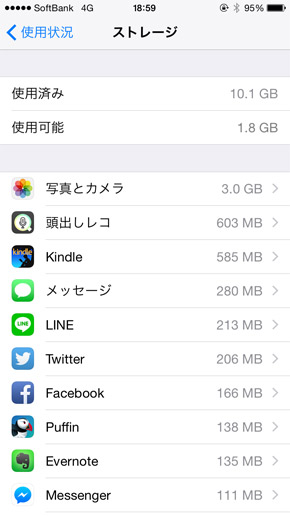advertisement
画像や動画、音楽データなどを詰め込んでいると、すぐに容量がいっぱいになってしまうiPhone。そんな事態に陥らないためにも、使っていない不要なアプリは小まめに削除していくことが重要です。効率的に容量を確保していくためにも、下記の方法を試してみましょう。
まずは「設定」画面を開き→「一般」→「使用状況」→「ストレージを管理」をタップします。この画面では、各アプリが占めているデータ容量が「多い順」に表示されるので、上から順に確認していき、不要なものをさくさく消していきましょう。アプリ名をタップすれば直接「Appを削除」が選択できるので、ホーム画面から一つずつ削除していくよりも簡単です。
Copyright © ITmedia, Inc. All Rights Reserved.
関連記事
- iPhoneの画面が割れた! 修理代金と保証サービスまとめ(2015年夏版)
ワークアウト中に落としてしまったり、手から滑り落ちてしまったり――。ちょっとした不注意から起きるiPhoneの画面割れ。その修理にはいったいどれくらいの費用がかかるのでしょうか。2015年夏時点での最新情報をまとめました。 - アップルストアでiPhoneを修理する! 予約方法と事前準備、待ち時間は?
iPhone修理の際に知っておきたいことをまとめました。 - iPhoneのホームボタンが反応しなくなったときにやるべきこと
iPhoneでほとんどの動作の起点となるホームボタンは、よく使うだけに故障もしやすい場所です。ホームボタンが反応しない、ときどきしか動かない、といった症状が現れたら、まずはこちらを確認し、早々に修理することをお勧めします。 - iPhoneのライトニングケーブルをApple Careを利用して無料で交換してもらう方法
充電などで頻繁に使うLightningケーブルは、1年も使っていると端子付近の被覆が破れたり、中のケーブルが断線してしまったりすることがあります。そんなときでも、保証期間内なら無料で新しいケーブルに交換してもらえます。